Работа с кодом
Работа с кодом
Дерево файлов репозитория
Для отображения дерева файлов выполните следующие действия:
В профиле репозитория выберите файл, чтобы появилась пиктограмма рядом с названием ветки:
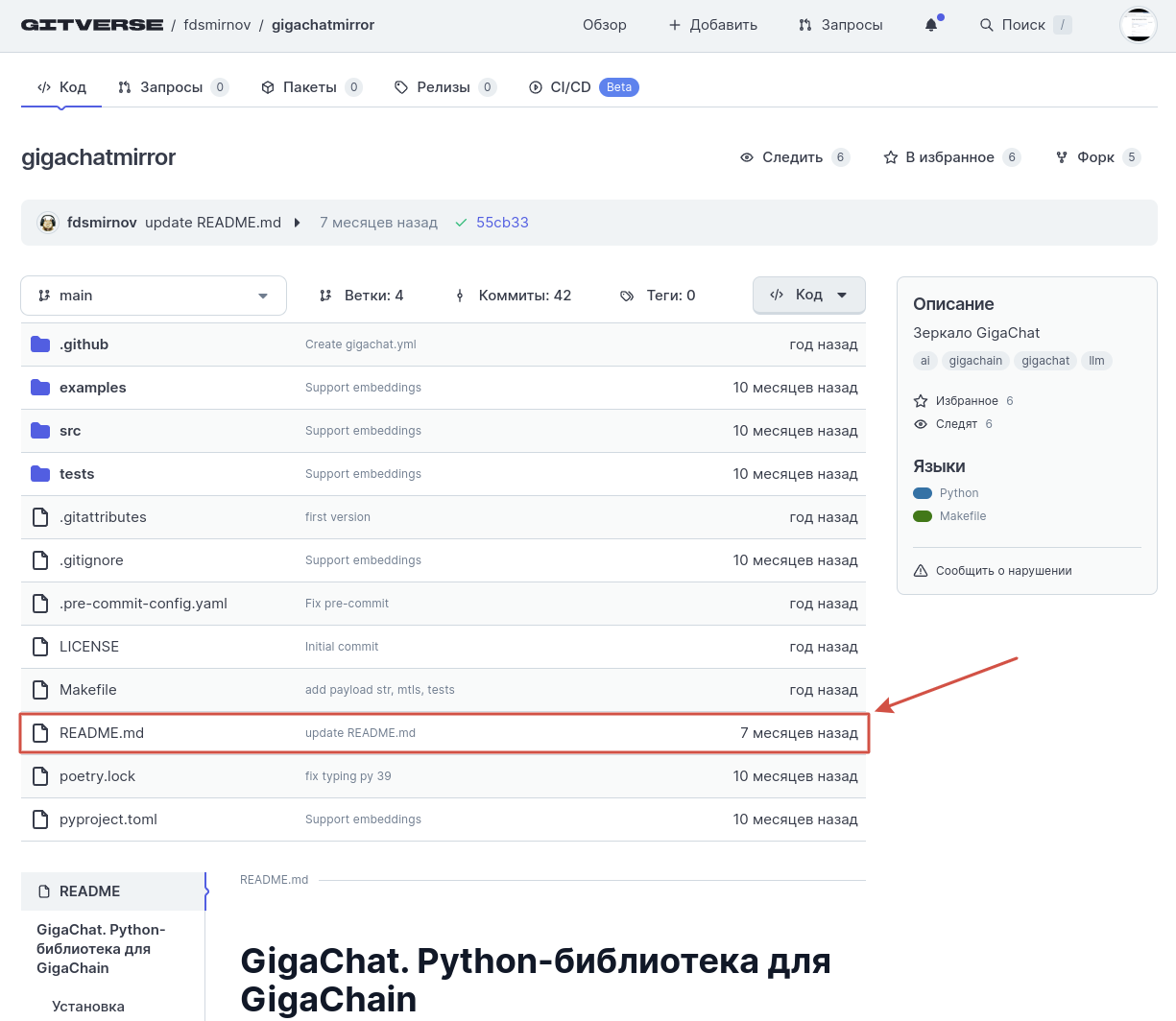
Нажмите на появившуюся пиктограмму отображения дерева файлов:
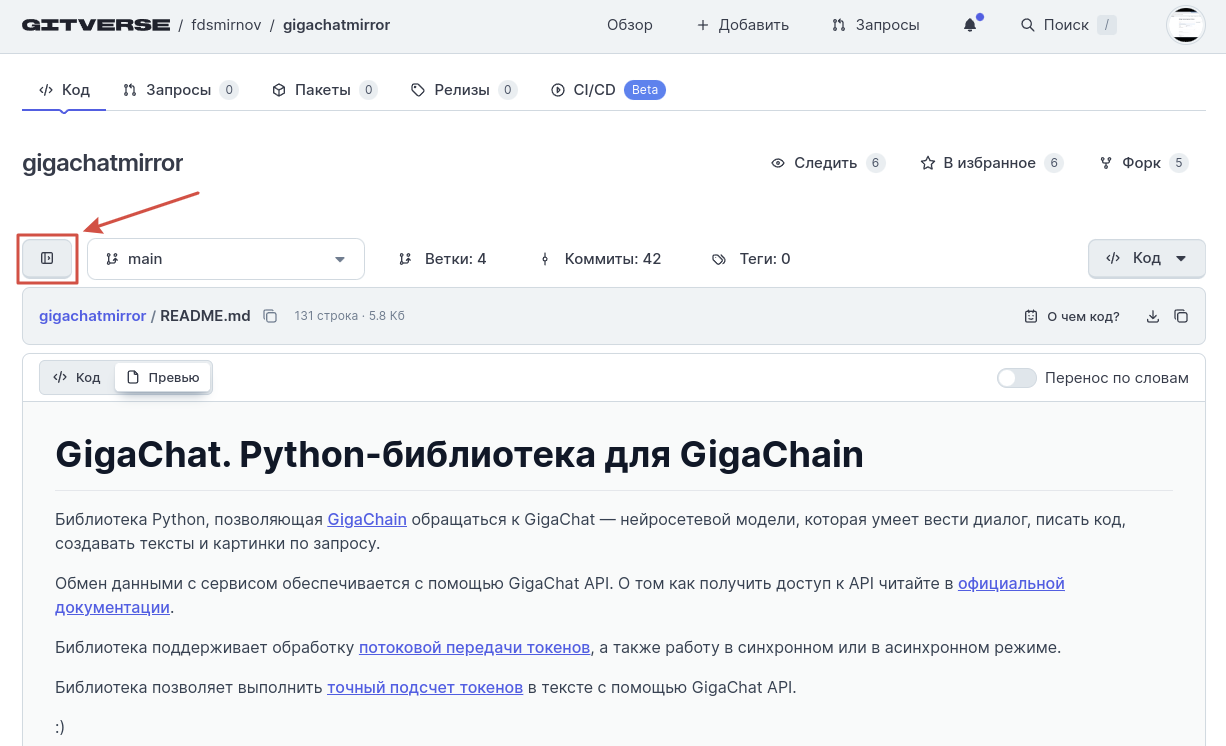
Отобразится дерево файлов и папок проекта, станет доступна навигация по нему:
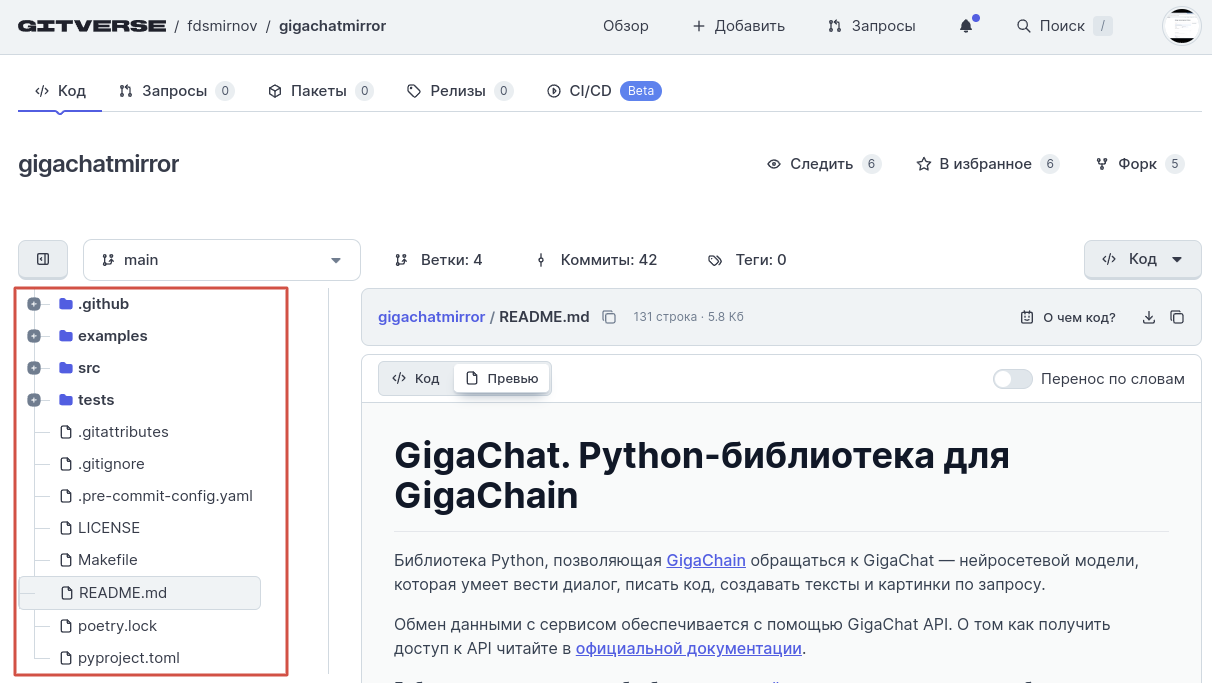
Поиск по файлам и папкам в дереве репозитория
Поиск по файлам и папкам в дереве репозитория:
- отображает результаты по мере ввода текста;
- поддерживает частичное совпадение и регистронезависимость;
- позволяет быстро находить файлы и папки для ветки, тега или конкретного коммита.
Для поиска по файлам и папкам в дереве репозитория выполните следующие действия:
Чтобы отобразилась панель дерева репозитория, в его профиле выберите файл или папку:

Введите название файла или папки в поле поиска (в панели дерева репозитория):

Отобразится меню со списком подходящих файлов и папок:

Добавление файлов в репозиторий
Добавление файла в репозиторий
Создание отдельного файла
Для создания файла в репозитории выполните следующие действия:
В профиле репозитория:
- Выберите вкладку Код.
- Нажмите кнопку Файл.
- Выберите Создать файл.
Пример:
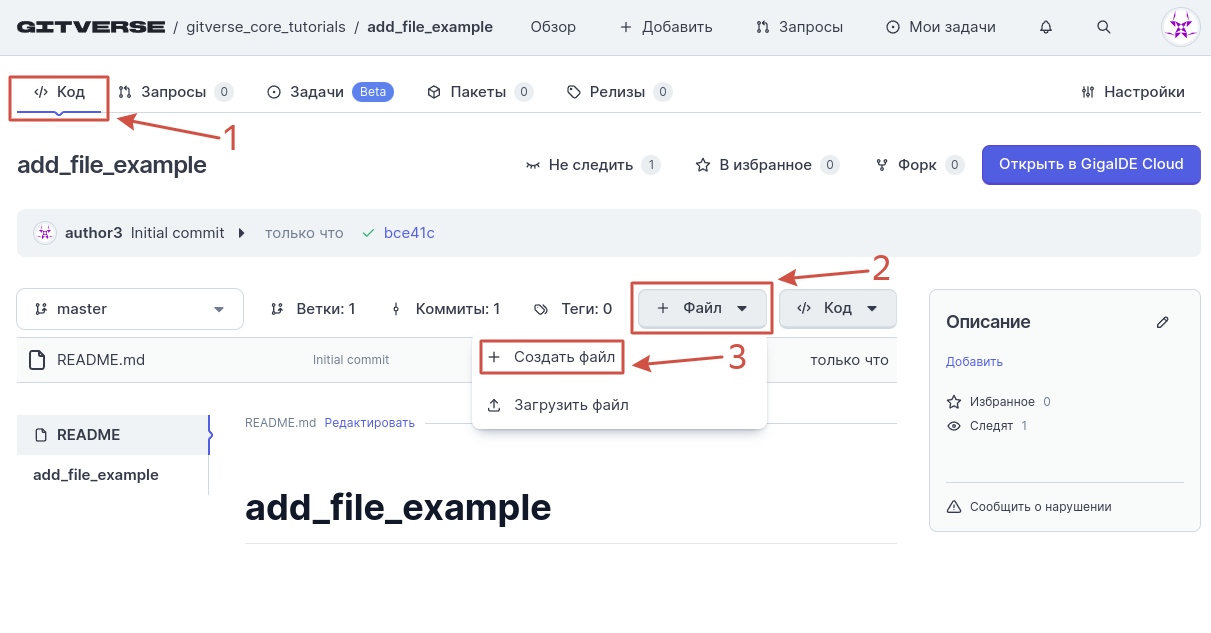
В открывшемся модальном окне:
- Введите название файла.
- (Опционально) Добавьте описание коммита.
- Нажмите Сохранить.
Пример:
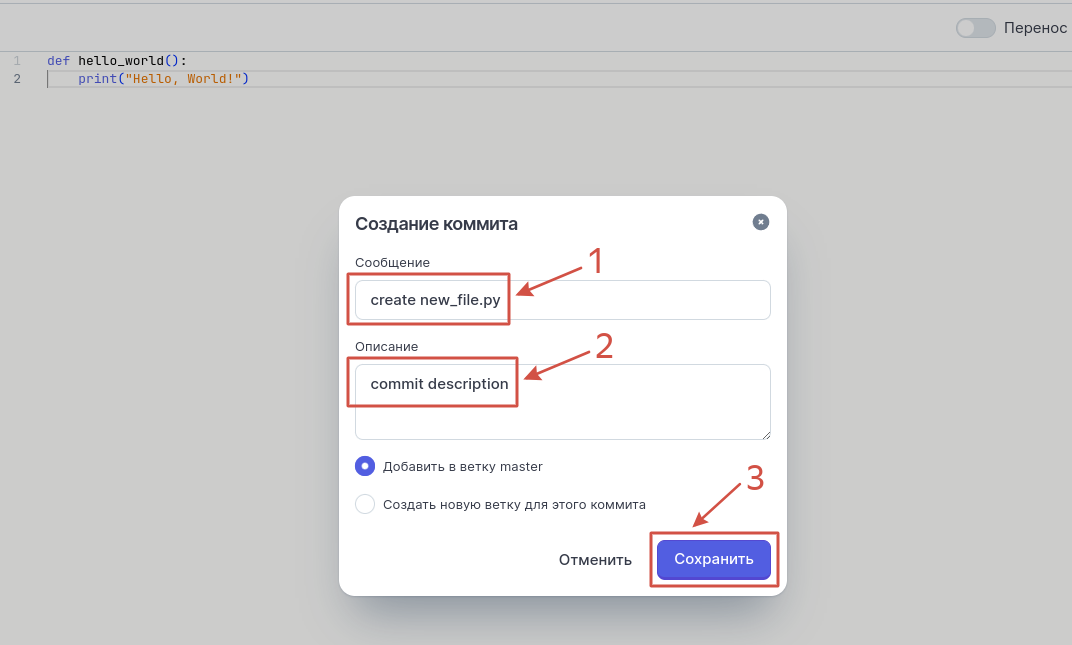
Коммит в новую ветку
Чтобы закоммитить новый файл в новую ветку на втором шаге создания фала:
- Выберите Создать новую ветку для этого коммита.
- Введите название ветки.
- Нажмите Сохранить.
Пример:
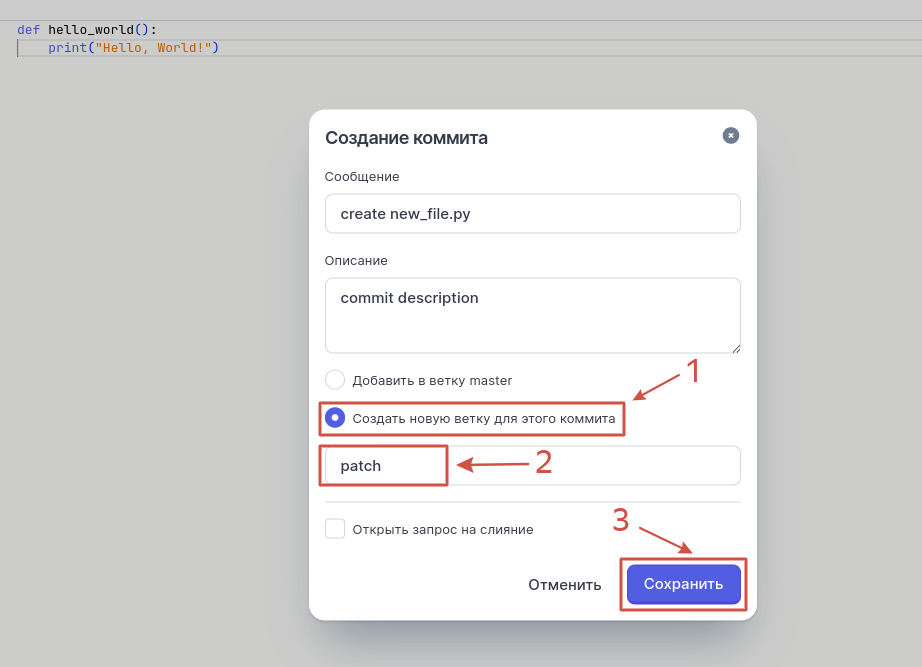
Коммит в отдельную ветку с запросом
Чтобы закоммитить новый файл в новую ветку на втором шаге создания фала:
- Выберите Создать новую ветку для этого коммита.
- Введите название ветки.
- Отметьте чекбокс Открыть запрос на слияние.
- Нажмите Сохранить.
Пример:
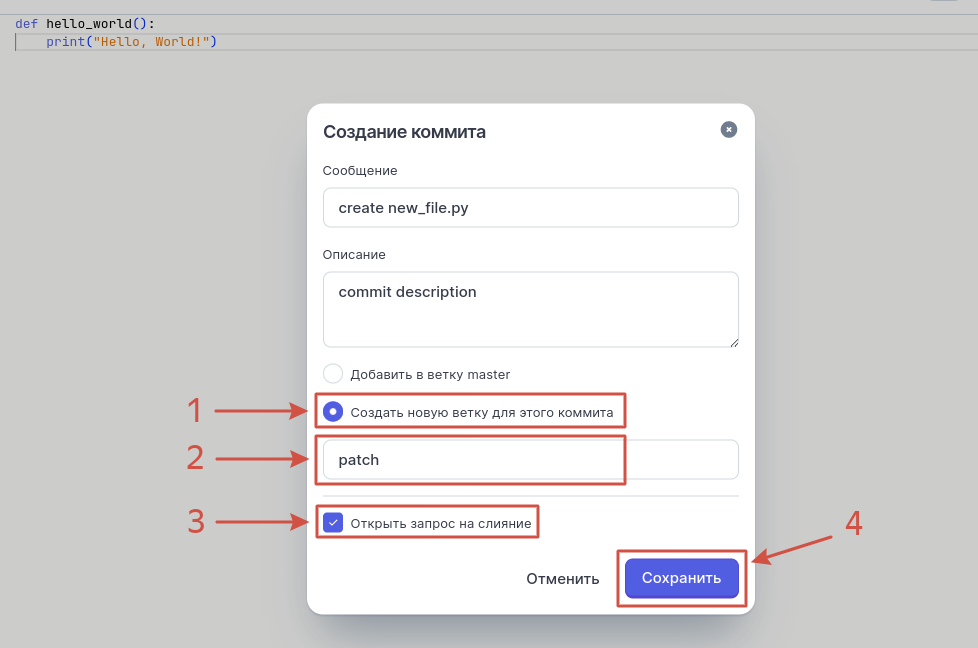
Подробнее см. раздел Создание запроса.
Загрузка файлов
В профиле репозитория:
- Выберите вкладу Код.
- Нажмите кнопку файл.
- Выберите Загрузить файл.
Пример:
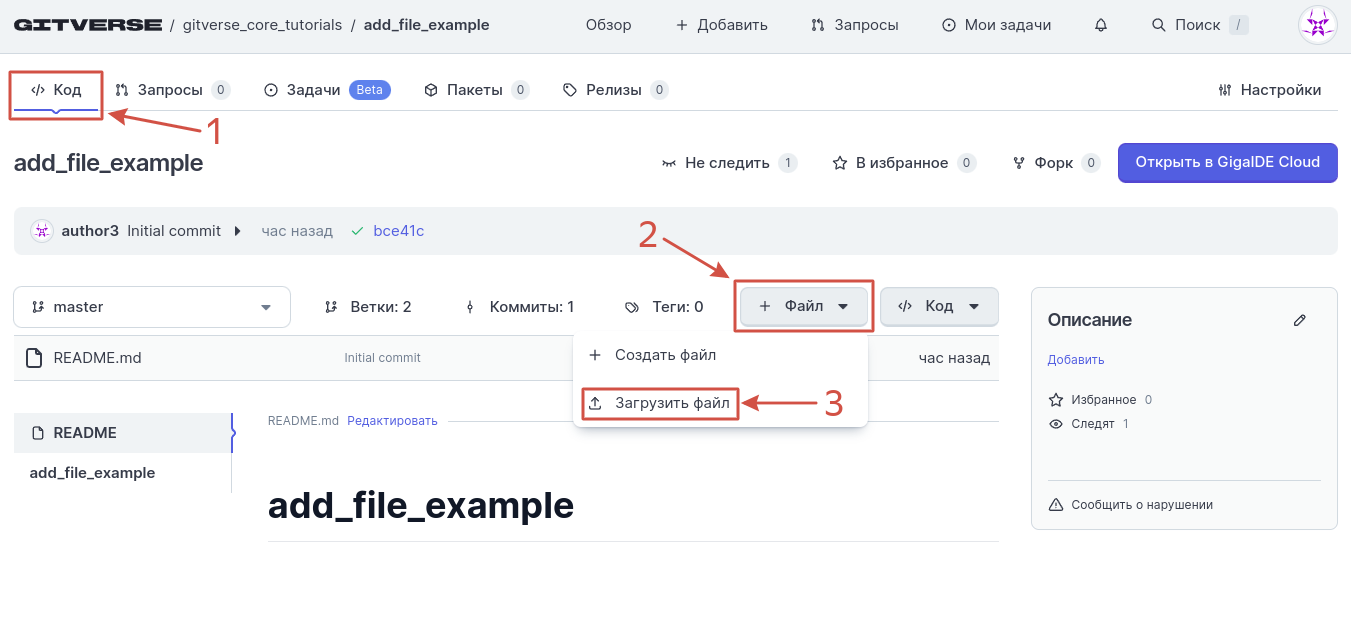
Далее:
- Перетащите файлы в окно для загрузи или нажмите Выберите файл.
- Нажмите Сохранить.
Пример:
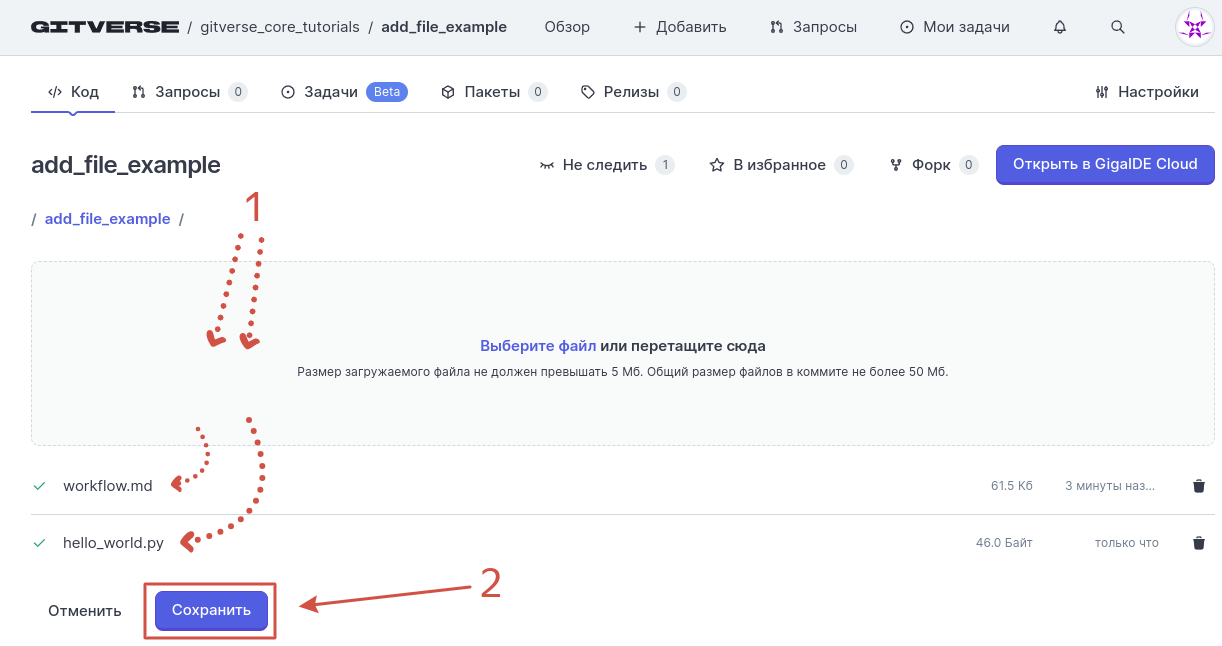
Отобразится модальное окно создания коммита:
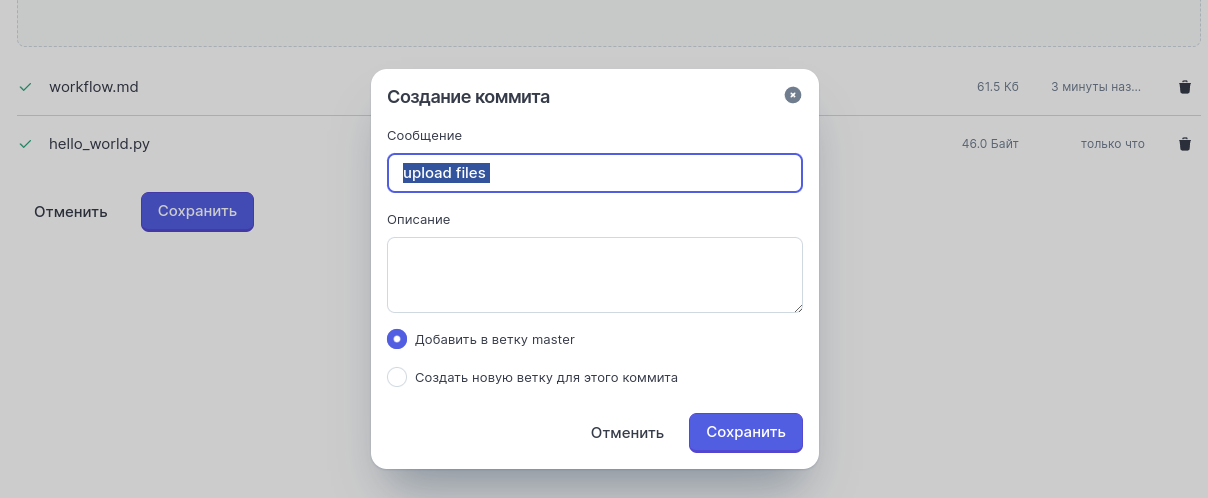
Далее в модальном окне вы можете:
- Сделать коммит в текущую ветку.
- Выбрать Создать новую ветку для этого коммита.
- Выбрать Создать новую ветку для этого коммита и отметить чекбокс Открыть запрос на слияние.
См. пример Создание отдельного файла со второго шага.
Добавление файлов локально и загрузка в удаленный репозиторий
См. разделы работы с терминалом:
Редактирование файла
Для редактирования файла нажмите пиктограмму редактирования:
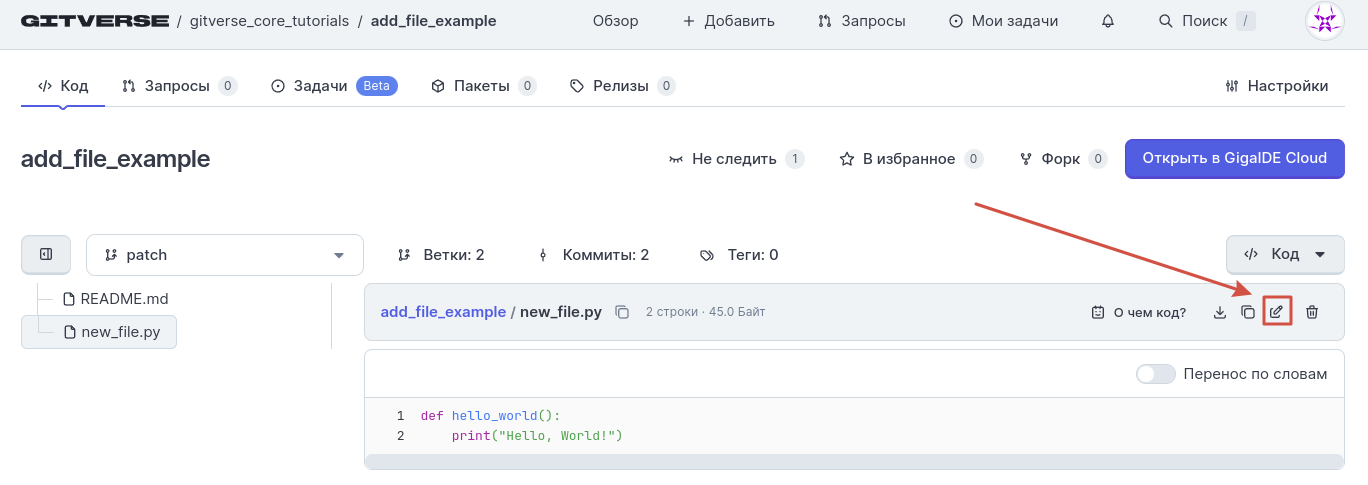
AI оценка трудозатрат
Если репозиторий приватный, то кнопка будет заблокирована. В таком случае в соавторы следует добавить техническую учетную запись aigigaview.
Ограничения AI-обзора
- Функциональность AI-обзора доступна только для авторизованных для владельцев и соавторов с правами администратора и на запись.
- Поддерживаемые форматы: .abap, .h, .c, .cc, .cpp, .cs, .clj, .coffee, .cu, .dart, .erl, .go, .groovy, .java, .jsx, .js, .jl, .kt, .lua, .php, .pas, .py, .pl, .rb, .rs, .scala, .sh, .sql, .swift, .ts, .tsx, .vb, .vue.
Вызов AI оценки трудозатрат
Для вызова AI оценки трудозатрат перейдите в репозиторий и далее:
- Выберите вкладку Код.
- Нажмите AI оценка трудозатрат.
Пример:
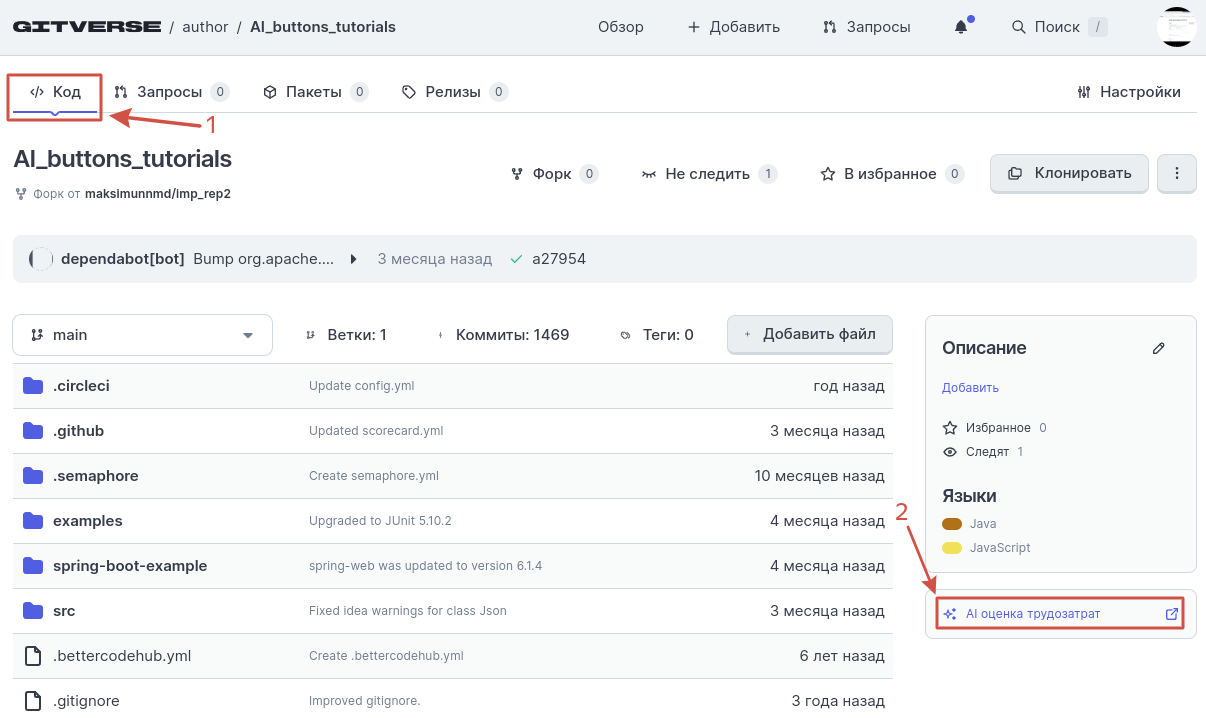
Отобразится результат оценки:
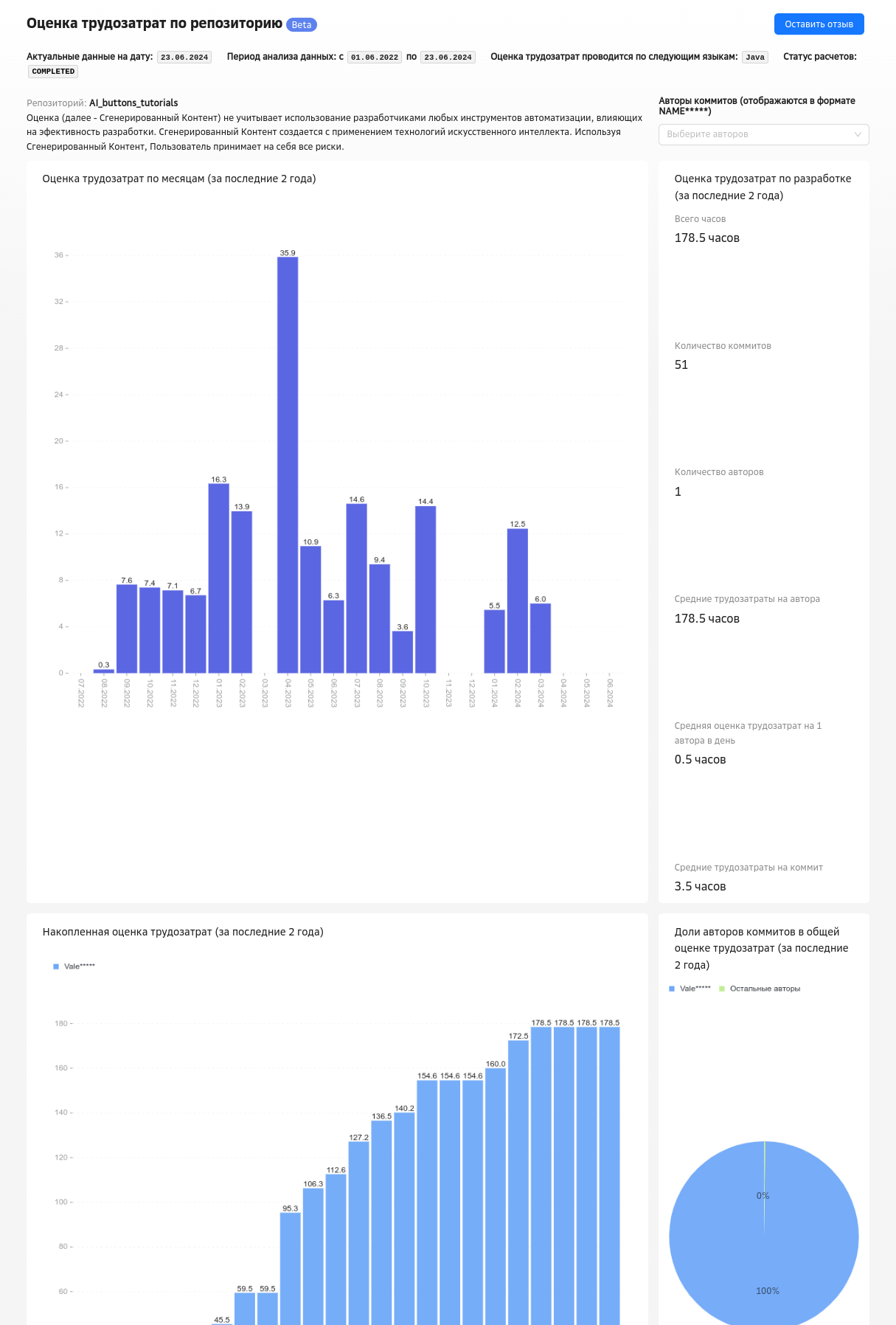
AI оценка трудозатрат для приватного репозитория
Если репозиторий приватный или профиль приватный, то кнопка AI оценка трудозатрат будет заблокирована. Для включения функциональности AI оценки трудозатрат потребуется добавить в соавторы приватную техническую учетную запись aigigaview.
Если кнопка AI оценка трудозатрат заблокирована, выполните следующие действия:
Перейдите в настройки репозитория для добавления в соавторы приватной технической учетной записи aigigaview:
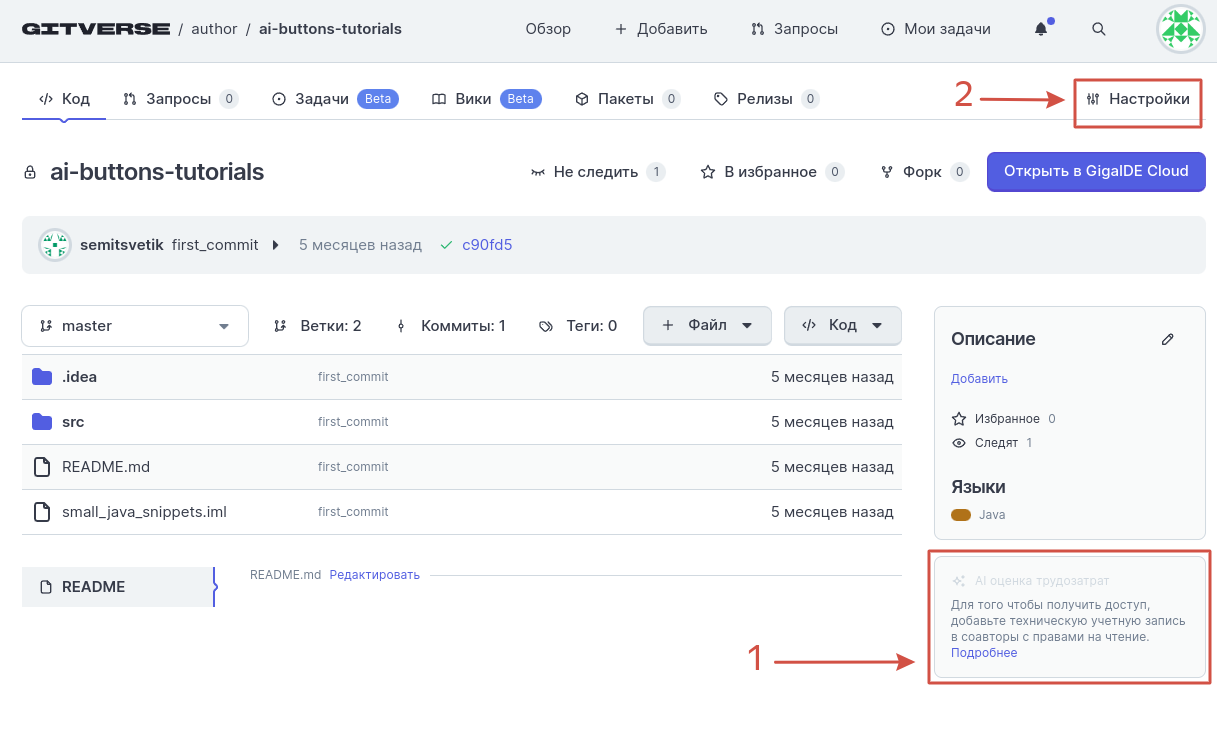
- Введите имя aigigaview (учетная запись приватная и в поиске не отобразится).
- Нажмите Добавить.
Пример:
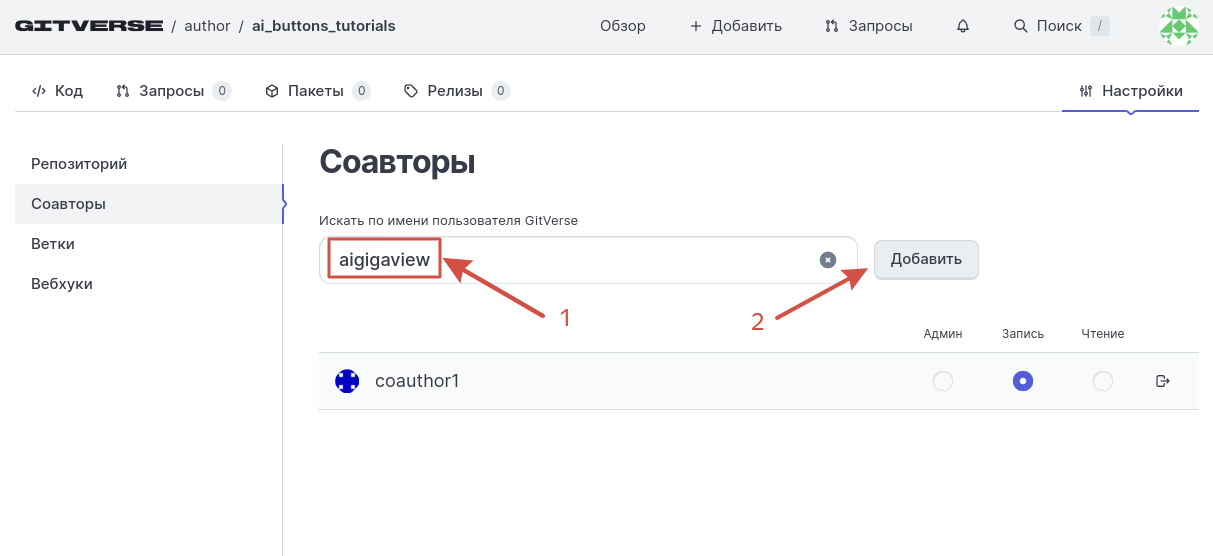
Если имя введено верно, то aigigaview добавится в соавторы:
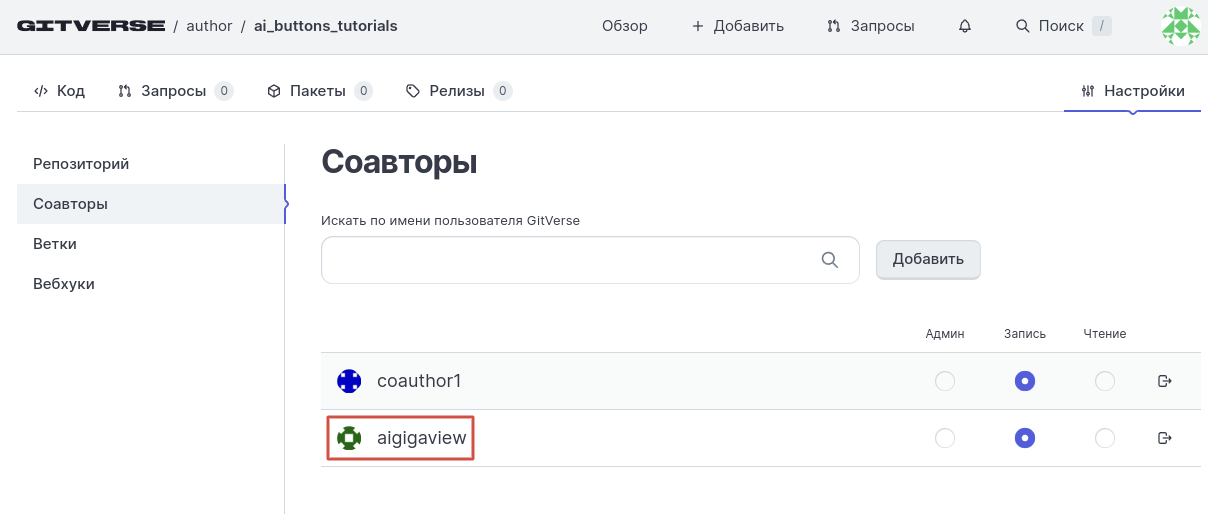
Далее кнопка станет доступна для приватного репозитория.
Удаление файла
Для удаления файла нажмите пиктограмму удаления:
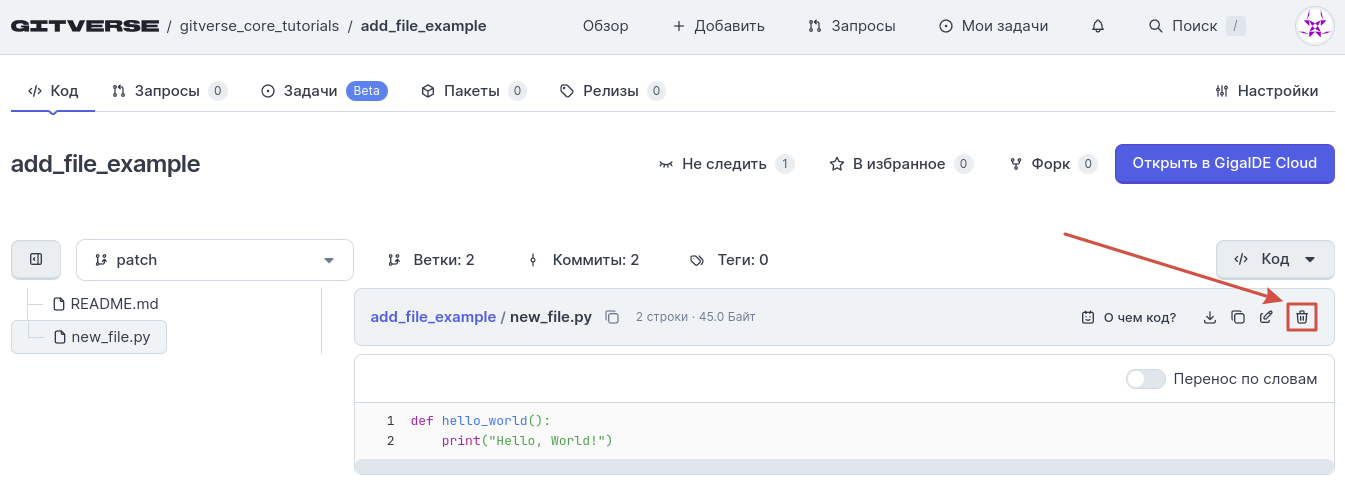
Выберите вариант создания коммита и нажмите Удалить:
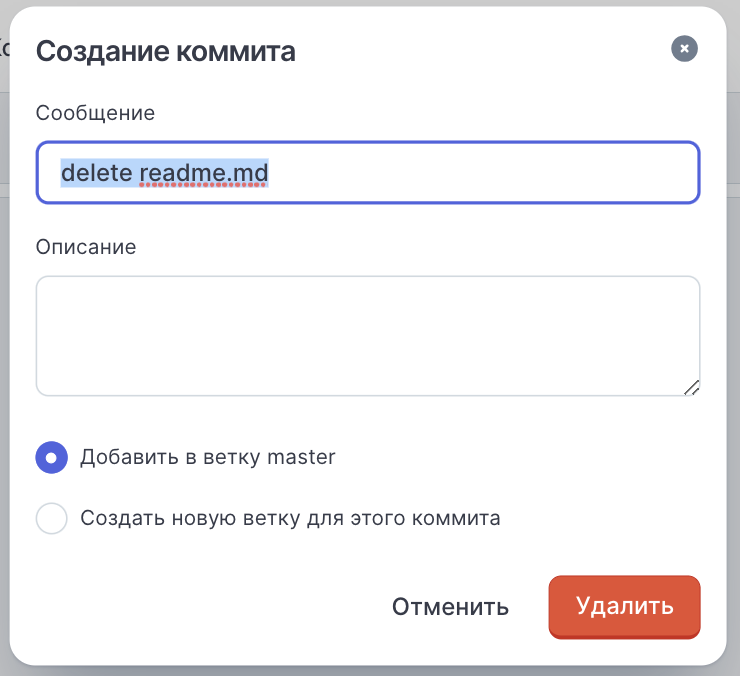
Требования и ограничения к загрузке файлов
Ограничение по загрузке файлов через веб-интерфейс
- Размер отдельного загружаемого файла — не более 5 Мбайт.
- Совокупный размер загружаемых файлов за раз — не более 50 Мбайт.
Ограничения на коммиты по протоколу HTTPS
Размер файлов, которые можно загрузить в репозиторий одним коммитом по протоколу HTTPS — не более 100 Мбайт.
Просмотр файлов Jupyter Notebook (.ipynb)
Платформа GitVerse обеспечивает удобный просмотр файлов Jupyter Notebook (.ipynb) непосредственно в репозитории. Это позволяет быстро ознакомиться с содержимым файла, включая код, результаты выполнения, текст и визуализации, без необходимости скачивания файла или запуска отдельной среды.
Особенности просмотра
- Отображение содержимого: вы можете просматривать список входных/выходных элементов, которые, в свою очередь, могут содержать код, текст, математические выражения, графики, карты и иную медиа-информацию.
- Навигация: для удобства навигации по большим ноутбукам может быть доступно оглавление, формируемое из заголовков Markdown-ячеек.
- Статический рендеринг: обратите внимание, что поддерживается только статический рендеринг файлов .ipynb. Это означает, что вы можете только просматривать отрендеренный файл, но не можете выполнять код или взаимодействовать с интерактивными элементами непосредственно в браузере на платформе GitVerse.
Как просмотреть файл Jupyter Notebook
- Перейдите в ваш репозиторий на GitVerse.
- Найдите и кликните на файл с расширением .ipynb.
- Содержимое файла будет автоматически отображено в браузере.
Для полноценной работы с Jupyter Notebooks, включая выполнение кода и создание новых ячеек, вам потребуется скачать файл и открыть его в локальной среде Jupyter или совместимом IDE.